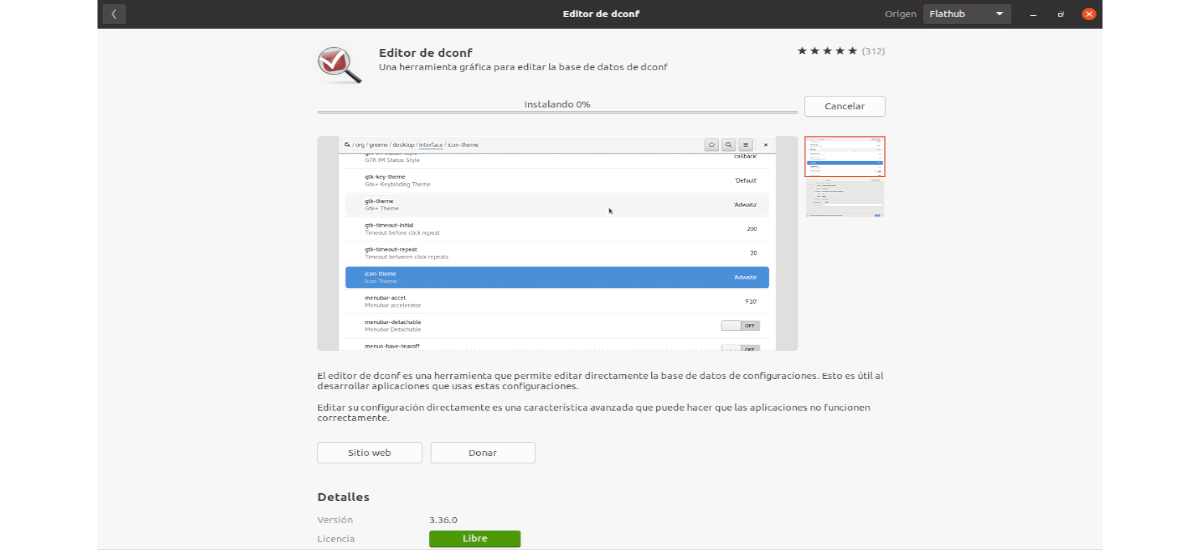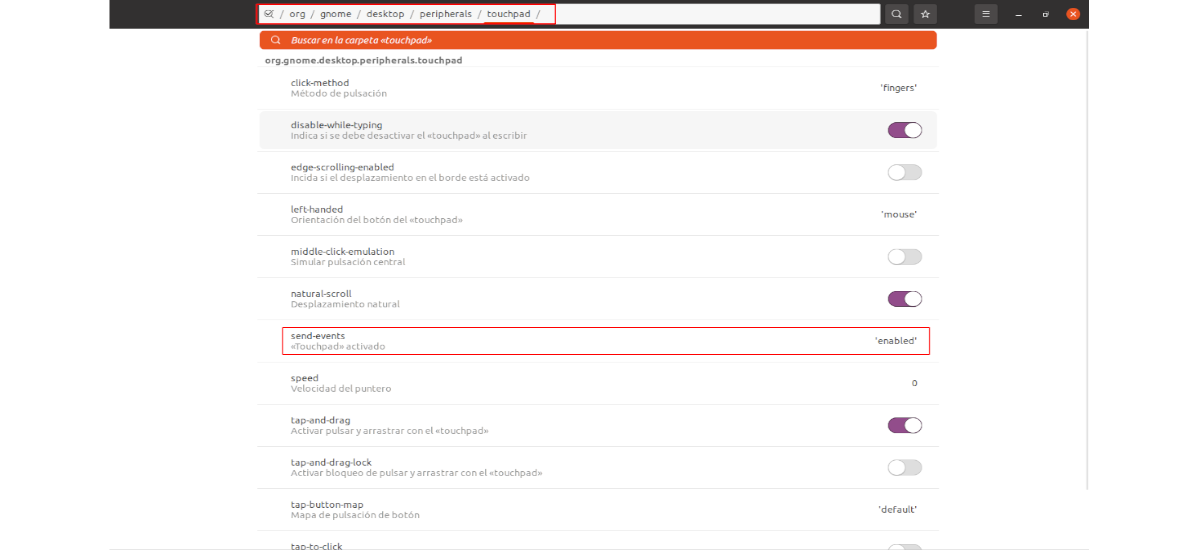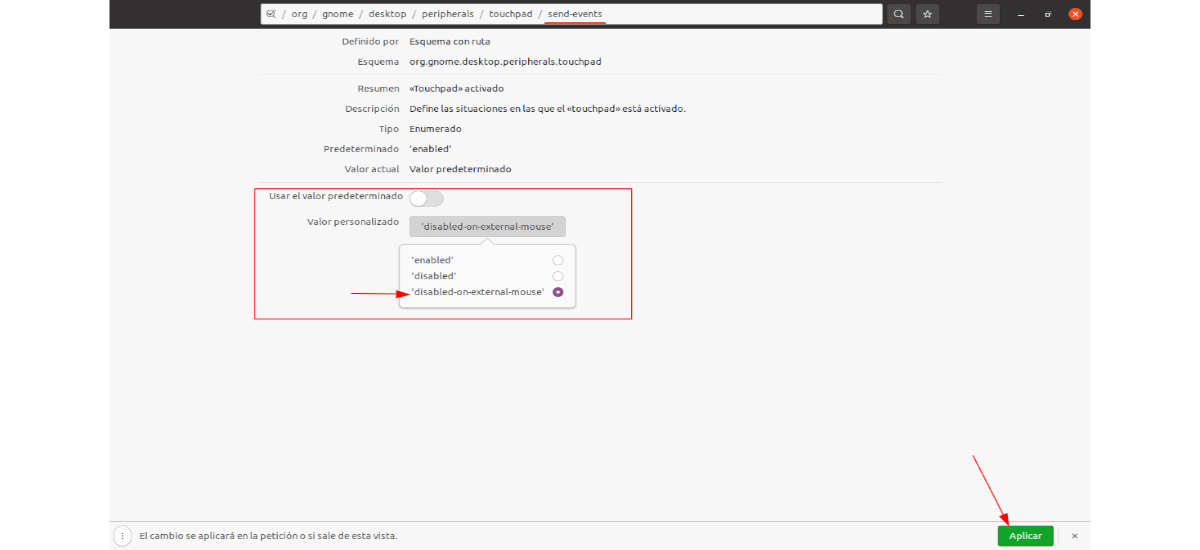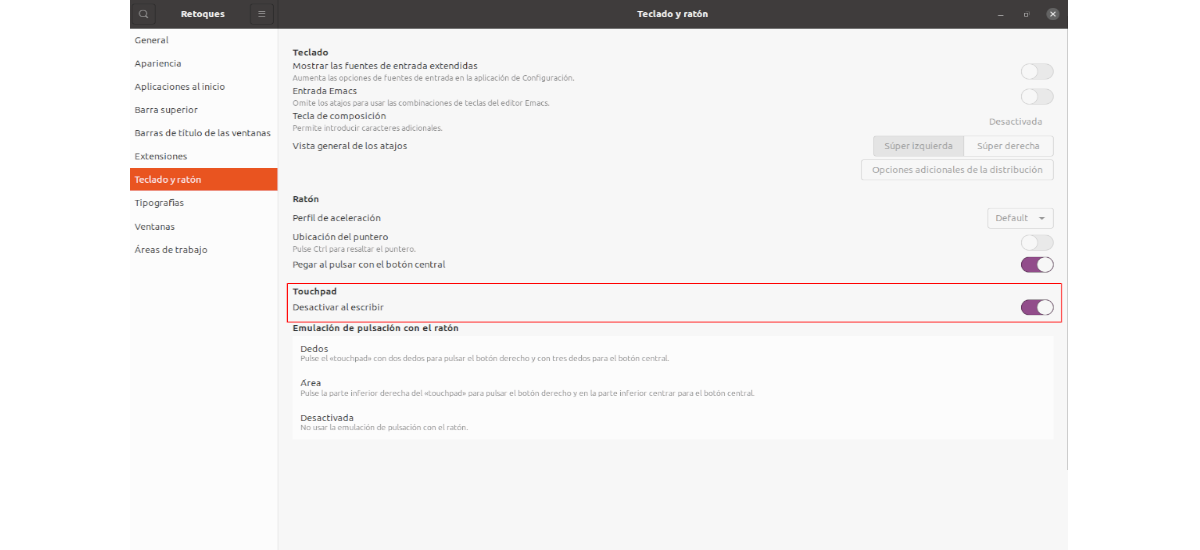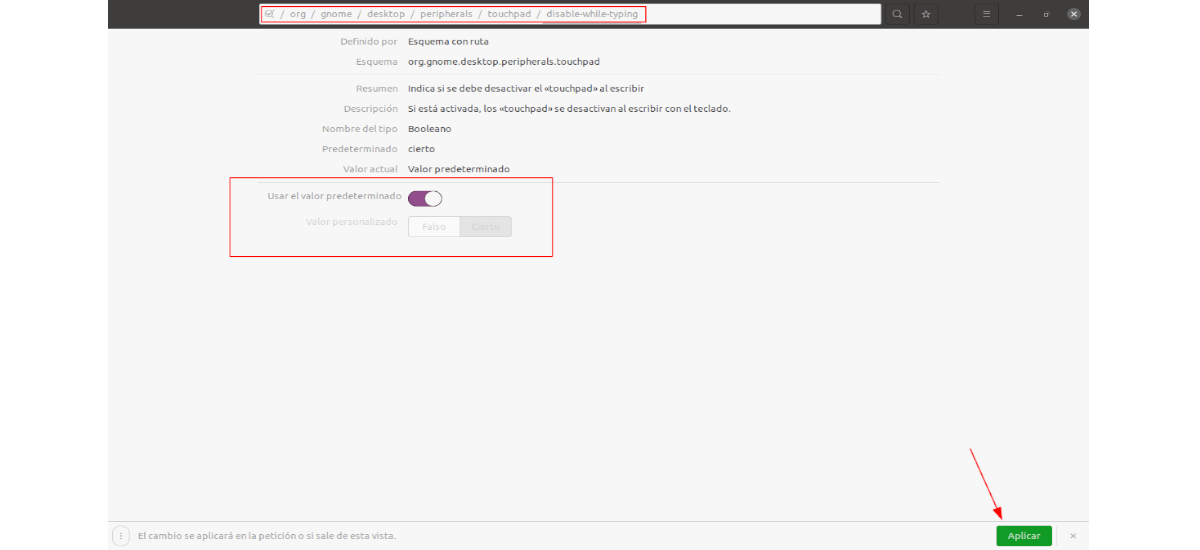في المقالة التالية سوف نلقي نظرة على كيف يمكننا ذلك قم بتعطيل لوحة اللمس الخاصة بجهاز الكمبيوتر المحمول الخاص بنا أثناء الكتابة أو عند توصيل ماوس خارجي. يقدم محرر Dconf الذي يمكننا استخدامه في جنوم عدة خيارات للماوس ولوحة اللمس. من هناك يمكننا أيضًا تعطيل لوحة اللمس بشكل دائم.
على الرغم من عدم وجود خيار مباشر في إعدادات نظام التشغيل Ubuntu لتعطيل لوحة اللمس في الكمبيوتر المحمول أثناء استخدام ماوس خارجي ، أو لتعطيل لوحة اللمس أثناء الكتابة ، يمكن العثور على اثنين من الاحتمالات لتمكين هذين الاحتمالين. على الرغم من أنه يجب القول أنه لكي تعمل التعليمات ، سيكون من الضروري استخدام سطح المكتب و libinput جنوم شل.
قم بتعطيل لوحة اللمس تلقائيًا عند توصيل الماوس
إلى قم بتعطيل لوحة اللمس عند توصيل ماوس خارجي وأعد تمكين لوحة اللمس عند فصلها، يمكننا استخدام محرر Dconf ، أو يمكننا أيضًا استخدام أمر في المحطة.
من Dconf
برنامج يمكن تثبيت Dconf Editor بسهولة من خيار برنامج Ubuntu.
نضع في اعتبارنا أن بمجرد تمكين خيار تعطيل لوحة اللمس أثناء استخدام الماوس ، لن تكون إعدادات لوحة اللمس متاحة.

إذا فتحنا محرر Dconf ، يمكننا ذلك قم بإلغاء تنشيط الماوس المدمج في الكمبيوتر المحمول عندما نقوم بتوصيل ماوس خارجي. سيتعين علينا فقط التوجه إلى الطريق / org / gnome / desktop / peripherals / touchpad.
بمجرد الوصول إلى هناك ، سيتعين علينا ذلك انقر فوق إرسال الأحداث وإلغاء تنشيط الخيار استخدم القيمة الافتراضية. ثم سنضطر إلى ذلك إختر 'الفأرة المعطلة على الخارجية"كقيمة مخصصة. للإنهاء ، كل ما عليك فعله هو النقر على الزر تطبق. يوجد هذا في الجزء السفلي من نافذة محرر Dconf ، ويظهر بعد إجراء أي تغييرات.
إذا كنت تريد عكس ذلك ، فما عليك سوى إعادة تمكين الخيار "استخدم القيمة الافتراضية".
من المحطة
يمكنك أيضا قم بتعطيل لوحة اللمس عند توصيل ماوس خارجي بكتابة الأمر التالي في المحطة (Ctrl + Alt + T):
gsettings set org.gnome.desktop.peripherals.touchpad send-events disabled-on-external-mouse
في حال كنت تريد التراجع عن التغييرات التي تم إجراؤها بواسطة الأمر السابق، يمكنك استخدام الأمر:
gsettings set org.gnome.desktop.peripherals.touchpad send-events enabled
باستخدام Touchpad-Indicator
إذا لم يعمل الخيار أعلاه ، حيث لا يبدو أنه يعمل مع جميع أجهزة الكمبيوتر المحمولة وجميع أجهزة الماوس ، يمكنك محاولة استخدام Touchpad-Indicator مثل البديل، والذي يتوفر في PPA لـ Ubuntu / Linux Mint.
سيسمح لنا Touchpad-Indicator بتعطيل لوحة اللمس عند توصيل الماوس بالكمبيوتر ، ولكنه يوفر بعض الوظائف الأخرى ، مثل إمكانية تمكينها أو تعطيلها من القائمة ، وتمكين لوحة اللمس أو تعطيلها عند التطبيق بدأ أو يغلق.
إلى الوصول إلى رمز Touchpad-Indicator من لوحة GNOME Shell، سيكون من الضروري تثبيت الامتداد KStatusNotifierItem / دعم مؤشر التطبيق أو مشابه.
أيضا هو تمديد جنوم شل مؤشر لوحة اللمس (يذكر في وصفه أنه متوافق مع GNOME Shell 3.36 وما قبله) الذي يحاول تحقيق نفس الشيء. على الرغم من أنه غير متوافق مع Wayland.
تعطيل لوحة اللمس أثناء الكتابة
يعد تعطيل لوحة اللمس أثناء الكتابة خيارًا آخر غير متاح مباشرةً في إعدادات نظام GNOME Shell. لكن يمكن تمكين هذا باستخدام التطبيق جنوم القرص.
يتوفر خيار تعطيل لوحة اللمس أثناء الكتابة على الإعدادات التي يمكن أن نجدها في الخيار لوحة المفاتيح والفأرة. هناك يجب أن نجد قسم لوحة اللمس، ويظهر الخيار أدناه مباشرة "تعطيل عند الكتابة".
يمكنك أيضًا تعطيل الماوس المدمج في الكمبيوتر المحمول باستخدام محرر Dconf. تم العثور على هذا الخيار في / org / gnome / desktop / peripherals / touchpad / تعطيل أثناء الكتابة.
الاحتمال الآخر لتحقيق ذلك سيكون افتح محطة (Ctrl + Alt + T) واستخدم الأمر:
gsettings set org.gnome.desktop.peripherals.touchpad disable-while-typing true
في حال كنت تريد قم بعكس تأثيرات هذا الأمر ولا تقم بتعطيل لوحة اللمس أثناء الكتابة، سيكون الأمر المراد استخدامه:
gsettings set org.gnome.desktop.peripherals.touchpad disable-while-typing false
كل ما رأيته في هذه السطور وجدته منشورًا انتفاضة لينكس. وبما أنني وجدت شيئًا مفيدًا حقًا لأتمكن من العمل مع جهاز كمبيوتر محمول ، دون تحريك مؤشر الماوس على لوحة اللمس ، فقد تم نشره هنا أيضًا.